tips:所有路径请对应好自己电脑的具体文件路径。
一、服务器及Oracle数据库设置
1、刚装完的Oracle数据库中只有一个dba账户,首先需要创建一个用户。
2、配置监听,C:\app\Admin\product\12.2.0\dbhome_1\network\admin\listener.ora文件内容配置:
# listener.ora Network Configuration File: C:\app\Admin\product\12.2.0\dbhome_1\network\admin\listener.ora
# Generated by Oracle configuration tools.
SID_LIST_LISTENER=(SID_LIST=(SID_DESC=(SID_NAME=CLRExtProc)
(ORACLE_HOME= C:\app\Admin\product\12.2.0\dbhome_1)
(PROGRAM=extproc)
(ENVS= "EXTPROC_DLLS=ONLY:C:\app\Admin\product\12.2.0\dbhome_1\bin\oraclr12.dll")
)
#此段内容与创建的数据库实例名称一致,这里的“testdb01”是我自己创建的数据库实例
(SID_DESC=(SID_NAME=testdb01)
(ORACLE_HOME= C:\app\Admin\product\12.2.0\dbhome_1)
(GLOBAL_DBNAME=testdb01)
)
#创建默认实例的话是这样:
(SID_DESC=(SID_NAME=orcl)
(ORACLE_HOME= C:\app\Admin\product\12.2.0\dbhome_1)
(GLOBAL_DBNAME=orcl)
)
)
LISTENER=(DESCRIPTION_LIST=(DESCRIPTION=(ADDRESS= (PROTOCOL = IPC)(KEY =EXTPROC1521))
#远程访问数据库的话,添加此行时,HOST可以填写服务端计算机名称或IP地址
(ADDRESS= (PROTOCOL = TCP)(HOST = WIN-2HC55VSDR1U)(PORT = 1521))
)
)
3、注意一点的是:C:\app\Admin\product\12.2.0\dbhome_1\network\tnsnames.ora中的localhost不要更改!
4、管理员模式打开cmd,分别执行指令停止、重启oralce监听:lsnrctl stop,lsnrctl start
5、设置服务器防火墙允许1521端口通信,在Windows防火墙-高级设置-入站规则-新建-端口-TCP,特殊端口处填写1521-允许连接...,直到完成,创建完成如图所示:
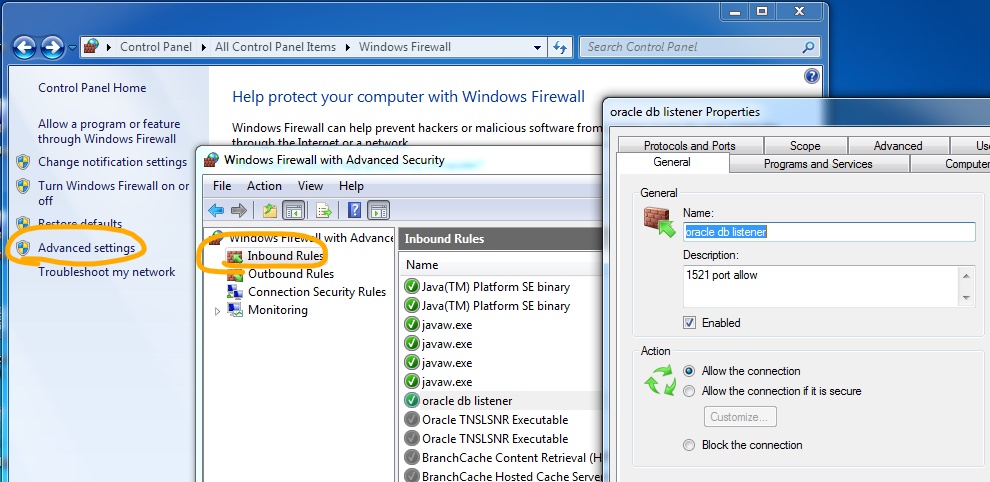
至此,服务器及Oracle数据库配置完成。
二、客户端连接数据库
1、配置连接数据库信息,配置本地的tnsnames.ora,此处以InstantClient示例,E:\Developer\instantclient_12_2\network\Admin\tnsnames.ora(路径或文件没有自己创建),文件内容配置:
# tnsnames.ora Network Configuration File: C:\app\Admin\product\12.2.0\dbhome_1\network\admin\tnsnames.ora
# Generated by Oracle configuration tools.
#以上内容可以无视
ORACLR_CONNECTION_DATA=(DESCRIPTION=(ADDRESS_LIST=(ADDRESS= (PROTOCOL = IPC)(KEY =EXTPROC1521))
)
(CONNECT_DATA=(SID=CLRExtProc)
(PRESENTATION=RO)
)
)
#此段内容就是目标数据库的信息,TESTDB01只是个别名罢了,可以随便命名,HOST填写数据库IP地址,端口号1521,SERVICE_NAME就是数据库实例名称,不可写错
TESTDB01=(DESCRIPTION=(ADDRESS= (PROTOCOL = TCP)(HOST = 192.168.100.128)(PORT = 1521))
(CONNECT_DATA=(SERVER=DEDICATED)
(SERVICE_NAME=testdb01)
)
)
2、PL/SQL Developer中配置好oci.dll位置,如图所示:

重新打开PL/SQL Developer,使用新建的用户、选择数据库,登录即可,如图所示:
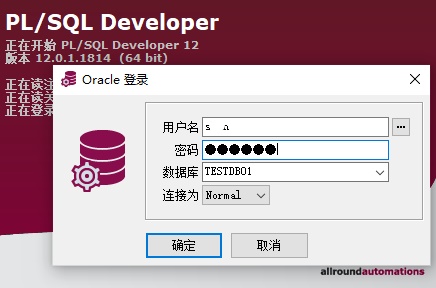
至此完成!





















 403
403











 被折叠的 条评论
为什么被折叠?
被折叠的 条评论
为什么被折叠?








